在Excel中要实现自动换行,可以通过“设置单元格格式”、“使用快捷键”以及“调整单元格大小”等方式来实现。其中,通过“设置单元格格式”是最为常用且简单的操作方式。以下将详细介绍这几种方法,并提供一些专业的操作技巧和注意事项。
一、设置单元格格式
1、启用自动换行功能
在Excel中设置单元格格式以启用自动换行功能是最直接的方法。具体步骤如下:
选中需要自动换行的单元格或区域。
右键点击选中的单元格,选择“设置单元格格式”。
在弹出的窗口中,选择“对齐”选项卡。
勾选“自动换行”选项,然后点击“确定”。
详细描述: 启用自动换行功能后,Excel会自动根据单元格的宽度和输入内容调整行高,使文本在单元格中显示为多行。这样可以确保所有内容都能在单元格中完整显示,而不需要手动调整行高或宽度。
2、调整列宽和行高
虽然启用自动换行功能已经能解决大部分问题,但有时还需要手动调整列宽和行高以达到最佳效果:
将鼠标指针移动到列标头或行标头之间,当指针变成双箭头时,拖动以调整宽度或高度。
通过双击列标头或行标头之间的边界,可以让Excel自动调整到最佳宽度或高度。
专业技巧: 在调整列宽和行高时,可以同时选中多列或多行,按住鼠标拖动或双击即可批量调整。此外,可以通过选中整个工作表(点击左上角的方框),再进行调整,这样可以确保整个工作表的单元格都能自动换行并显示所有内容。
二、使用快捷键
1、手动换行快捷键
在输入大量文本时,有时需要手动控制换行位置。可以使用快捷键实现手动换行:
在输入文本时,按下“Alt + Enter”键,即可在当前光标位置换行。
详细描述: 使用“Alt + Enter”键可以在单个单元格内创建多个换行,这在需要特定格式的文本输入时非常有用。例如,在输入地址、列表或注释时,可以通过手动换行保持内容的逻辑结构和可读性。
2、批量处理
如果需要对大量单元格应用手动换行,可以使用Excel的查找和替换功能:
按“Ctrl + H”打开查找和替换对话框。
在“查找内容”框中输入需要替换的字符(例如逗号或空格)。
在“替换为”框中输入“Ctrl + J”(表示换行符)。
点击“全部替换”即可完成批量换行。
专业技巧: 在使用查找和替换功能时,可以结合正则表达式(在高级设置中启用)进行更复杂的文本处理,例如替换特定格式的文本或根据一定规则进行换行。
三、调整单元格大小
1、自动调整单元格大小
Excel提供了自动调整单元格大小的功能,可以根据内容自动调整单元格的行高和列宽:
选中需要调整的单元格或区域。
在菜单栏中选择“格式”选项,点击“自动调整行高”或“自动调整列宽”。
详细描述: 自动调整功能可以根据单元格内容自动调整行高和列宽,从而确保所有内容都能显示完整。这样可以避免手动调整带来的不便,尤其是在处理大量数据时。
2、使用格式刷
如果需要将某个单元格的格式(包括自动换行设置)应用到其他单元格,可以使用格式刷工具:
选中需要复制格式的单元格。
点击“格式刷”按钮,然后选择需要应用格式的单元格或区域。
专业技巧: 在使用格式刷时,可以双击格式刷按钮以连续应用格式,而不需要每次都重新选中格式刷。这在需要大规模格式调整时非常方便。
四、使用Excel公式和函数实现自动换行
1、使用CHAR函数
在Excel中,可以使用CHAR函数来插入换行符,从而实现自动换行:
在需要换行的位置,使用公式 =A1 & CHAR(10) & B1,其中CHAR(10)表示换行符。
详细描述: CHAR函数可以根据字符编码插入特定字符,例如CHAR(10)表示换行符。通过将多个单元格的内容连接起来并插入换行符,可以实现自动换行效果。这在处理需要动态生成内容的场景中非常有用。
2、结合IF和TEXT函数
可以结合IF和TEXT函数,根据特定条件插入换行符,从而实现更复杂的自动换行需求:
例如, =IF(LEN(A1)>20, LEFT(A1,20) & CHAR(10) & MID(A1,21,LEN(A1)), A1),表示如果A1的长度大于20,则在第20个字符后插入换行符。
专业技巧: 在使用IF和TEXT函数时,可以根据不同的条件插入多个换行符,从而实现更灵活的文本排版。这在处理复杂数据和生成报告时非常有用。
五、使用VBA实现自动换行
1、编写VBA代码
对于需要更高自定义和自动化的需求,可以编写VBA代码来实现自动换行:
Sub AutoWrapText()
Dim cell As Range
For Each cell In Selection
cell.WrapText = True
Next cell
End Sub
选中需要自动换行的单元格或区域,运行上述代码即可。
详细描述: 通过编写VBA代码,可以实现对选定单元格的自动换行设置。这在处理大规模数据和需要重复执行的任务时非常高效。
2、自动执行宏
可以设置在打开工作簿或特定操作时自动执行宏,从而实现自动化处理:
在VBA编辑器中,选择工作簿对象,编写Workbook_Open事件:
Private Sub Workbook_Open()
Call AutoWrapText
End Sub
专业技巧: 在编写和执行VBA代码时,可以结合其他Excel功能和事件,实现更高级的自动化操作。例如,可以在数据更新时自动执行宏,确保数据始终保持最佳格式。
六、注意事项和常见问题
1、文本溢出
在设置自动换行时,可能会遇到文本溢出的情况。可以通过调整列宽和行高,或者使用缩小字体大小功能解决:
在设置单元格格式中,选择“缩小字体填充”选项。
详细描述: 通过缩小字体填充,可以在保持单元格大小不变的情况下显示更多内容。这在处理大规模数据和需要保持固定布局时非常有用。
2、合并单元格
在使用自动换行功能时,合并单元格可能会导致换行效果不理想。可以通过调整合并单元格的大小和内容排版解决:
在合并单元格后,手动调整行高和列宽,确保内容完整显示。
专业技巧: 在合并单元格时,可以使用ALT + ENTER键手动换行,确保内容按照预期格式显示。此外,可以通过调整单元格的对齐方式和缩进设置,进一步优化排版效果。
通过以上几种方法和技巧,可以在Excel中灵活实现自动换行,从而提高工作效率和数据的可读性。根据具体需求选择合适的方法,并结合专业技巧进行操作,可以有效解决各种文本排版问题。
相关问答FAQs:
1. 如何在Excel中设置自动换行?在Excel中,可以通过以下步骤来设置自动换行:
选中需要自动换行的单元格或单元格范围。
在Excel的主菜单栏上选择“开始”选项卡。
在“对齐”组中,点击“换行”按钮。
单元格中的内容将会自动进行换行,适应单元格的宽度。
2. 如何取消Excel中的自动换行?如果需要取消Excel中的自动换行,可以按照以下步骤进行操作:
选中已经设置了自动换行的单元格或单元格范围。
在Excel的主菜单栏上选择“开始”选项卡。
在“对齐”组中,点击“换行”按钮(当前处于已选中状态)。
单元格中的内容将不再自动换行,而是显示为一行。
3. 如何调整Excel中自动换行的行高?如果自动换行导致内容显示不全或显示不完整,可以根据以下步骤来调整Excel中的行高:
选中需要调整行高的行或行范围。
在Excel的主菜单栏上选择“开始”选项卡。
在“格式”组中,点击“行高”按钮。
在弹出的对话框中,输入所需的行高数值,点击“确定”按钮即可。
行高将会根据输入的数值进行调整,以适应自动换行后的内容显示。
原创文章,作者:Edit1,如若转载,请注明出处:https://docs.pingcode.com/baike/3949705